- Home ›
- Swing ›
- パネルの作成(JPanelクラス) ›
- HERE
パネルにコンポーネントを追加
広告
パネルはコンポーネントであると同時にコンテナとしても使われます。ここではパネルに他のコンポーネントを追加する方法を確認していきます。
パネルのデフォルトのレイアウトマネージャーはFlowLayoutとなっています。FlowLayoutではコンポーネントを追加する時に追加する位置などを示す情報は不要のため、JPanelクラスの親クラスであるContainerクラスで定義されているaddメソッドを使います。
add public Component add(Component comp)
指定されたコンポーネントをこのコンテナの最後に追加します。これは addImpl(java.awt.Component, java.lang.Object, int) の簡易メソッドです。 注:コンポーネントを、表示されているコンテナに追加した場合、そのコンテナに対して validate を 呼び出し、新しいコンポーネントを表示する必要があります。複数のコンポーネントを追加する場合 は、すべてのコンポーネントを追加したあとで、validate を 1 回だけ呼び出すことによって、効率 を向上できます。 パラメータ: comp - 追加されるコンポーネント 戻り値: コンポーネント引数 例外: NullPointerException - comp が null の場合
1番目の引数にはパネルに追加するコンポーネントのオブジェクトを指定します。
実際の使い方は次のようになります。
JPanel panel = new JPanel(); JButton btn = new JButton(); panel.add(btn);
今回はパネルがデフォルトのレイアウトマネージャーが設定されている前提で記述しています。もし別のレイアウトマネージャーが設定されている場合は他のメソッドを使った方が適切の場合があります。
サンプルプログラム
では実際に試してみます。
import javax.swing.JFrame;
import javax.swing.JPanel;
import javax.swing.JLabel;
import javax.swing.JTextField;
import java.awt.Container;
import java.awt.FlowLayout;
import java.awt.Dimension;
import java.awt.Color;
class SSample3_1 extends JFrame{
public static void main(String args[]){
SSample3_1 frame = new SSample3_1("タイトル");
frame.setVisible(true);
}
SSample3_1(String title){
setTitle(title);
setBounds(100, 100, 300, 250);
setDefaultCloseOperation(JFrame.EXIT_ON_CLOSE);
setLayout(new FlowLayout());
JPanel p = new JPanel();
p.setPreferredSize(new Dimension(200, 100));
p.setBackground(Color.ORANGE);
JLabel label = new JLabel("入場者数");
JTextField text = new JTextField(5);
p.add(label);
p.add(text);
Container contentPane = getContentPane();
contentPane.add(p);
}
}
ではコンパイルを行った上で実行してみます。
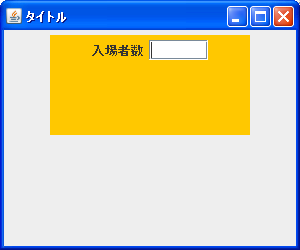
作成したパネルの上にラベルとテキストフィールドを追加しています。
( Written by Tatsuo Ikura )

 JavaDrive
JavaDrive